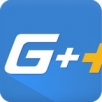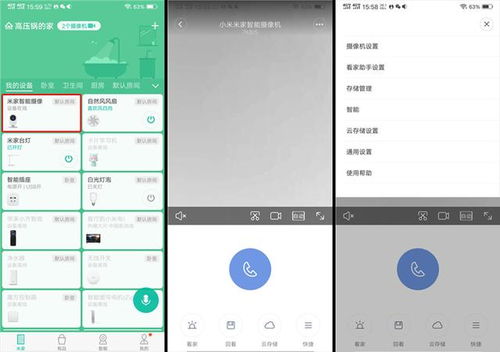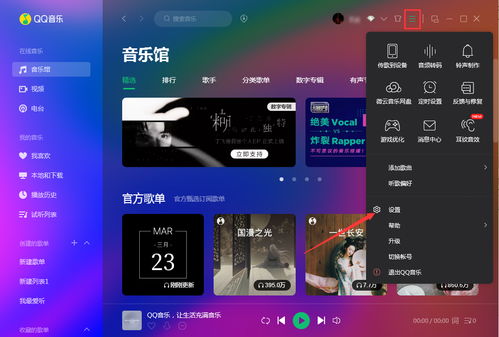轻松开启电脑显卡硬件加速,提升性能就这么简单!
电脑显卡硬件加速如何开启

在现代计算机使用中,显卡硬件加速是提升系统性能和流畅度的重要手段之一。显卡硬件加速通过分担CPU的任务,使得图形处理更加高效,从而提高整体运行效率。无论是进行高强度的图形处理,还是运行大型游戏,显卡硬件加速都能带来显著的性能提升。本文将从多个维度详细介绍如何在电脑中开启显卡硬件加速。
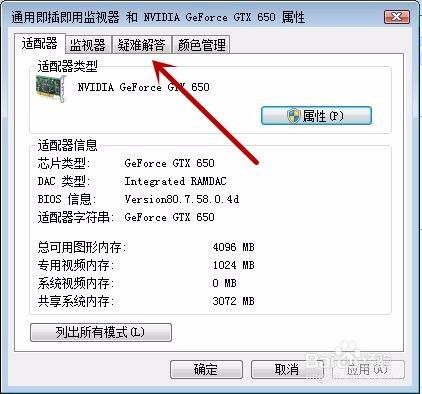
通过控制面板开启显卡硬件加速
首先,我们可以通过控制面板来开启显卡硬件加速。这种方法适用于大多数Windows操作系统,如Windows 10和Windows 11。
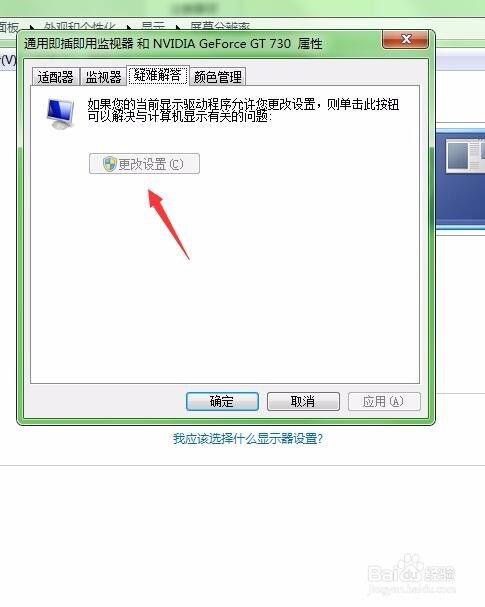
1. 打开控制面板:右键点击系统桌面左下角的“开始”按钮,在弹出的菜单中选择“控制面板”。
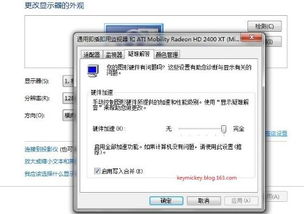
2. 进入Internet选项:在控制面板中,找到并点击“Internet选项”图标,进入Internet属性窗口。
3. 启用GPU加速:在Internet属性窗口中,切换到“高级”标签页。这里,你会看到一个名为“加速的图形”的区域,其中“使用软件呈现而不使用GPU呈现”的选项可能被勾选。取消这个勾选框,然后点击“应用”和“确定”按钮保存设置。
4. 重启电脑:完成上述设置后,按照提示重启电脑,使更改生效。重启后,你会明显感受到电脑开机速度和应用加载速度的显著提升。
通过显示设置开启显卡硬件加速
除了通过控制面板,我们还可以通过显示设置来开启显卡硬件加速。这种方法在Windows 10和Windows 11中同样适用。
1. 打开设置应用:按下Windows键+I打开设置应用。
2. 进入系统设置:点击“系统”选项,进入系统设置。
3. 找到显示设置:在左侧栏中选择“屏幕”或“显示”,进入显示设置。
4. 进入图形设置:在右侧滚动到最底部,找到并点击“显示卡”或“图形”,进入图形设置。
5. 开启硬件加速GPU计划:在新的页面中,找到“硬件加速GPU调度”或“硬件加速GPU计划”选项,把开关打开。
6. 更新显卡驱动:在启用硬件加速GPU计划之前,建议更新你的显卡驱动到最新版本,以确保最佳性能。
7. 重启电脑:开启硬件加速GPU计划后,重启电脑使更改生效。
通过高级显示设置开启显卡硬件加速
除了上述方法,我们还可以通过高级显示设置来开启显卡硬件加速。这种方法适用于需要在具体显卡设置中调整的用户。
1. 右键桌面:在桌面的空白处右键选择“个性化”,然后选择“显示”。
2. 调整分辨率:选择“调整分辨率”,点击“高级设置”。
3. 进入显卡属性:在弹出的窗口中,名称为“通用即插即用监视器和标准VGA图形适配器属性”,点击“疑难解答”。
4. 更改设置:选择“更改设置”,在窗口的下方,用鼠标点击滑块,将它挪动到最右边的(完全状态)位置,选择“确定”,然后点击“退出”。
这种方法虽然相对复杂,但能够更精确地控制显卡硬件加速的设置,适合对系统性能有较高要求的用户。
通过注册表开启显卡硬件加速
对于追求极致性能的用户,还可以通过修改注册表来进一步挖掘硬件潜力。不过需要注意的是,修改注册表存在一定风险,请确保事先备份重要数据。
1. 打开注册表编辑器:按下快捷键“Win+R”打开运行窗口,输入“regedit”后回车,即可进入注册表编辑器。
2. 导航至关键位置:在注册表编辑器中,按照路径“计算机\HKEY_LOCAL_MACHINE\SYSTEM\CurrentControlSet\Control\GraphicsDrivers”逐级展开目录。
3. 修改HwSchMode值:在右侧窗口中找到“HwSchMode”项,双击打开,将其“数值数据”修改为“2”,然后点击“确定”保存更改。
4. 重启电脑:完成注册表修改后,重启电脑使更改生效。
通过DirectX诊断工具查看硬件加速状态
在开启显卡硬件加速后,我们可以通过DirectX诊断工具来查看硬件加速是否成功开启。
1. 打开运行窗口:通过组合键(Win+R)打开运行窗口。
2. 输入dxdiag:在运行窗口中输入dxdiag,点击确定。
3. 查看诊断信息:在弹出的DirectX诊断工具框中,选择显示界面进入,查看是否加速成功。
注意事项
1. 硬件兼容性:在开启显卡硬件加速前,请确保你的显卡和系统兼容该功能。
2. 驱动更新:建议定期更新显卡驱动,以确保最佳性能和兼容性。
3. 特殊情况处理:虽然显卡硬件加速可以提升系统性能,但在某些特殊情况下(如电脑与投影仪连接时截图显示黑色区域),需要关闭硬件加速功能。
4. 重启生效:无论是通过控制面板、显示设置还是注册表修改开启显卡硬件加速,都需要重启电脑使更改生效。
5. 观察效果:开启硬件加速后,注意观察电脑的运行情况。如果发现游戏或视频运行不顺畅,可以随时关闭该功能。
通过以上多个维度的介绍,我们可以看出,开启显卡硬件加速并不是一件复杂的事情。只要按照上述步骤操作,就能轻松提升电脑性能,享受更加流畅的使用体验。无论你是普通用户还是高性能需求者,都能找到适合自己的开启方法。
- 上一篇: 如何设置QQ留言板为私密状态
- 下一篇: 元彪、元华、元秋、元奎是师兄弟姐妹关系吗?
-
 如何在Pr中轻松开启硬件加速编码?资讯攻略10-29
如何在Pr中轻松开启硬件加速编码?资讯攻略10-29 -
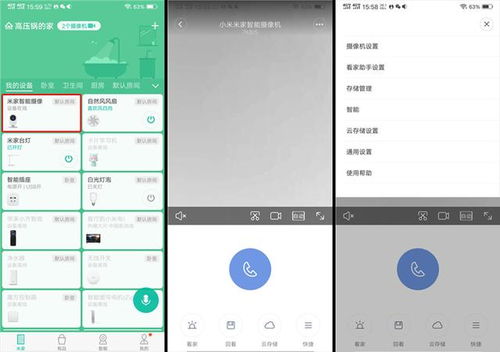 小米有品应用:轻松解锁硬件加速,流畅体验尽在指尖资讯攻略11-25
小米有品应用:轻松解锁硬件加速,流畅体验尽在指尖资讯攻略11-25 -
 《为什么我的征途2游戏运行如此卡顿?》资讯攻略12-05
《为什么我的征途2游戏运行如此卡顿?》资讯攻略12-05 -
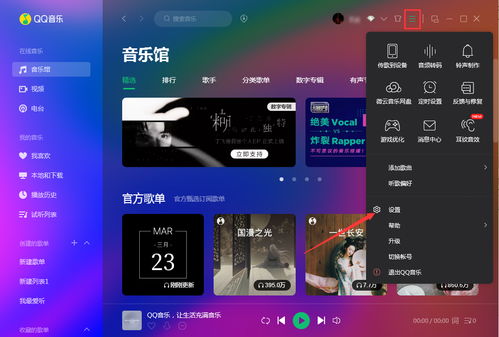 如何在QQ音乐中禁用硬件加速资讯攻略12-06
如何在QQ音乐中禁用硬件加速资讯攻略12-06 -
 2015年显卡、CPU、笔记本GPU天梯图大揭秘,你的硬件排名几何?资讯攻略11-06
2015年显卡、CPU、笔记本GPU天梯图大揭秘,你的硬件排名几何?资讯攻略11-06 -
 如何在Windows 11中启用浏览器的硬件加速功能?资讯攻略10-24
如何在Windows 11中启用浏览器的硬件加速功能?资讯攻略10-24